Napojení na Measuring pointy pro Maintenance z externí aplikace
Tento návod vysvětluje, jak posílat data do hodnoty Measuring Pointu v systému P4 prostřednictvím API. Postup zahrnuje správné nastavení API adresy, získání potřebných identifikátorů z custom reportu, správnou autorizaci pomocí tokenu a odeslání dat pomocí aplikace Postman.
Krok 1: Nastavení API adresy
V externím systému nastavte správnou adresu API, která odpovídá konkrétnímu equipmentu a KPI, pro které chcete data posílat.
Technický popis API, včetně potřebné struktury a formátů, naleznete na přiloženém odkazu v dokumentaci. Ověřte, že API adresa je správně nastavena.
Krok 2: Získání identifikátorů "idObject" a "idKpiDefinition"
Pro získání konkrétních hodnot idObject (identifikátor equipmentu) a idKpiDefinition (identifikátor KPI definice) je třeba využít custom report.
Query pro custom report naleznete zde KPI-Object-Equipment relations . Tento report obsahuje veškeré informace o dostupných Measuring Points a jejich příslušných identifikátorech.
Najděte konkrétní equipment a KPI, pro které chcete hodnoty odeslat.
Z reportu si uložte hodnoty idObject a idKpiDefinition, které budete potřebovat při konfiguraci API zprávy.
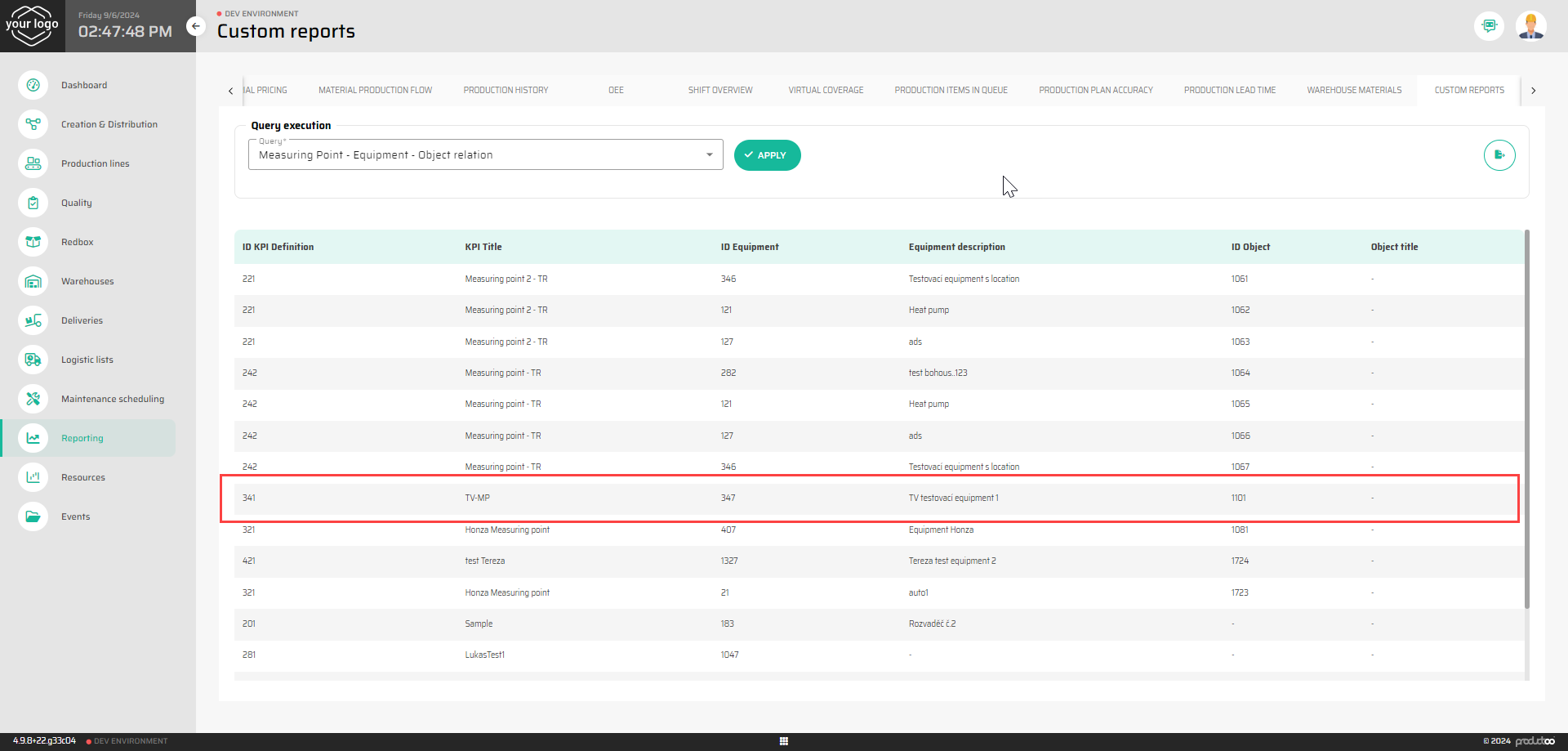
Krok 3: Získání autorizačního tokenu
Pro autorizaci API volání je nutné použít Bearer Token. Postup pro generování tokenu je popsán v samostatném návodu: Jak vygenerovat autorizační token .
Ujistěte se, že máte platný token vygenerovaný pro uživatele, který má oprávnění k odesílání dat do Measuring Pointu. Tento token bude použit pro autorizaci API požadavku.
Krok 4: Odesílání dat pomocí Postman
Otevřete aplikaci Postman (nebo jakýkoli jiný nástroj pro práci s API) a zadejte požadavek typu POST.
Do pole pro URL adresu zadejte API adresu, kterou jste nastavili v Krok 1. Tato adresa musí odpovídat vašemu equipmentu a KPI.

https://{URL}/factory-cokcpit/object-datasKrok 5: Nastavení obsahu zprávy (body)
V dokumentaci API naleznete požadovaný formát zprávy, kterou budete odesílat do Measuring Pointu. Zkopírujte obsah této zprávy do těla (body) požadavku v aplikaci Postman (nebo podobné, která zvládne generovat POST požadavky). Body musí být nastaveno jako “application/json”, aby bylo správně rozpoznáno na straně API.
Upravte následující hodnoty:
idObject: Zadejte hodnotu, kterou jste získali z custom reportu.
idKpiDefinition: Zadejte hodnotu, kterou jste získali z custom reportu.
value: Zadejte hodnotu, kterou chcete odeslat do Measuring Pointu (např. naměřenou hodnotu nebo stav KPI).
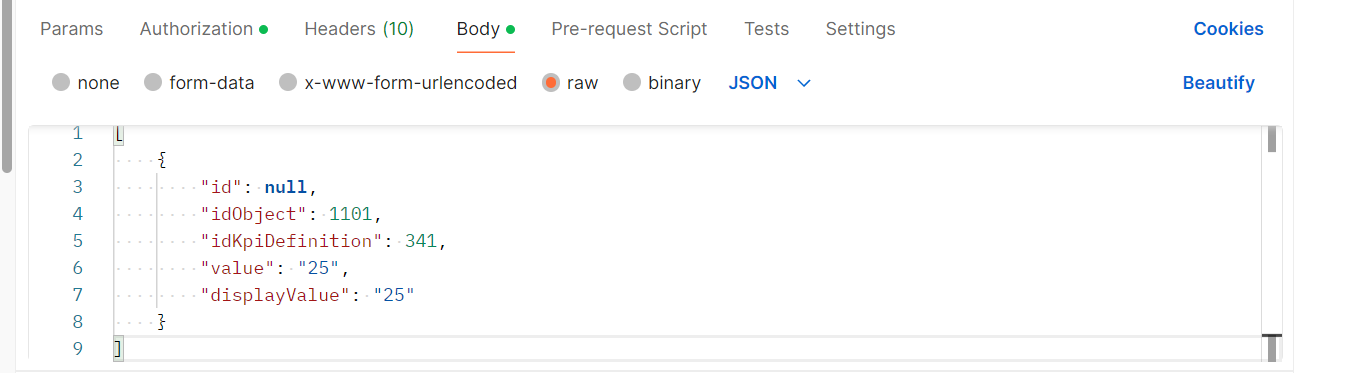
[
{
"id": null,
"idObject": 1101,
"idKpiDefinition": 341,
"value": "25",
"displayValue": "25"
}
]Krok 6: Nastavení autorizace
V aplikaci Postman přejděte na záložku Authorization.
Zvolte metodu autorizace Bearer Token.
Do pole pro Token zkopírujte vygenerovaný autorizační token.

Krok 7: Odeslání požadavku
Po vyplnění všech potřebných polí a nastavení klikněte na tlačítko Send.
Po odeslání požadavku obdržíte odpověď API. Ověřte, že požadavek proběhl úspěšně a hodnoty byly správně zapsány do Measuring Pointu.
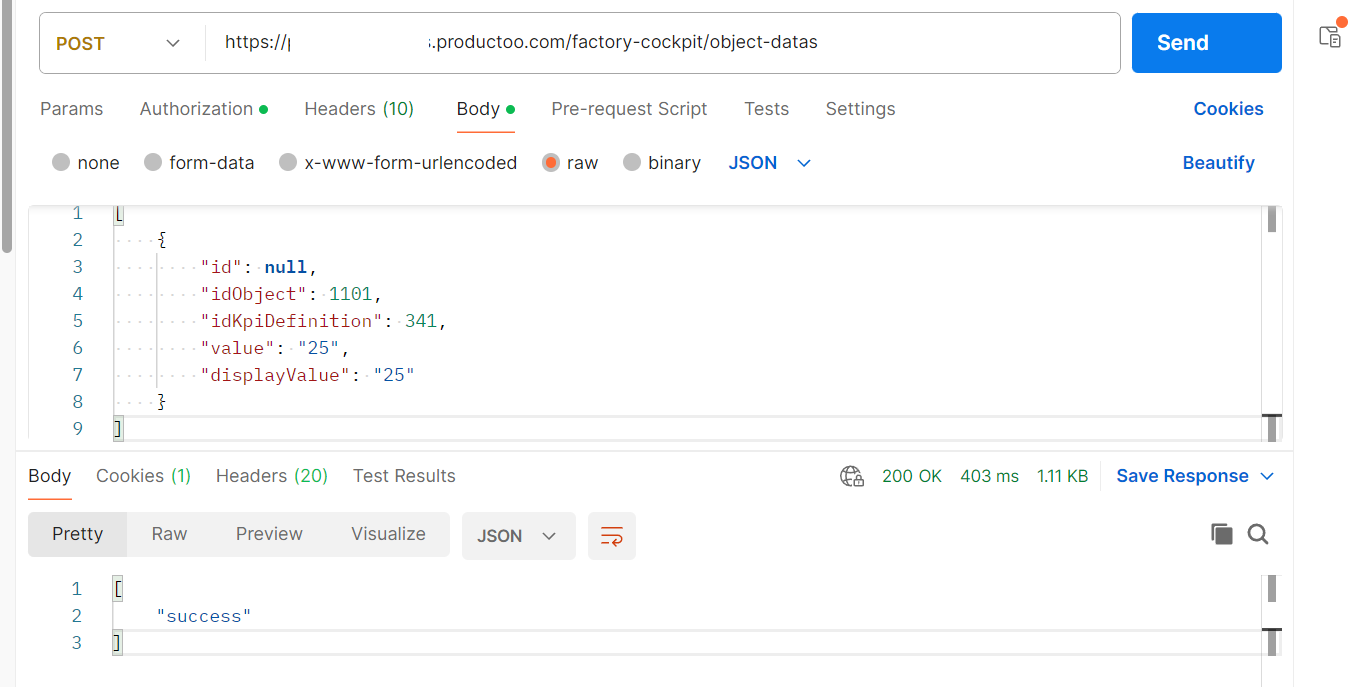
Odeslaná hodnota Measuring Pointu je následně zapsána do aplikace:
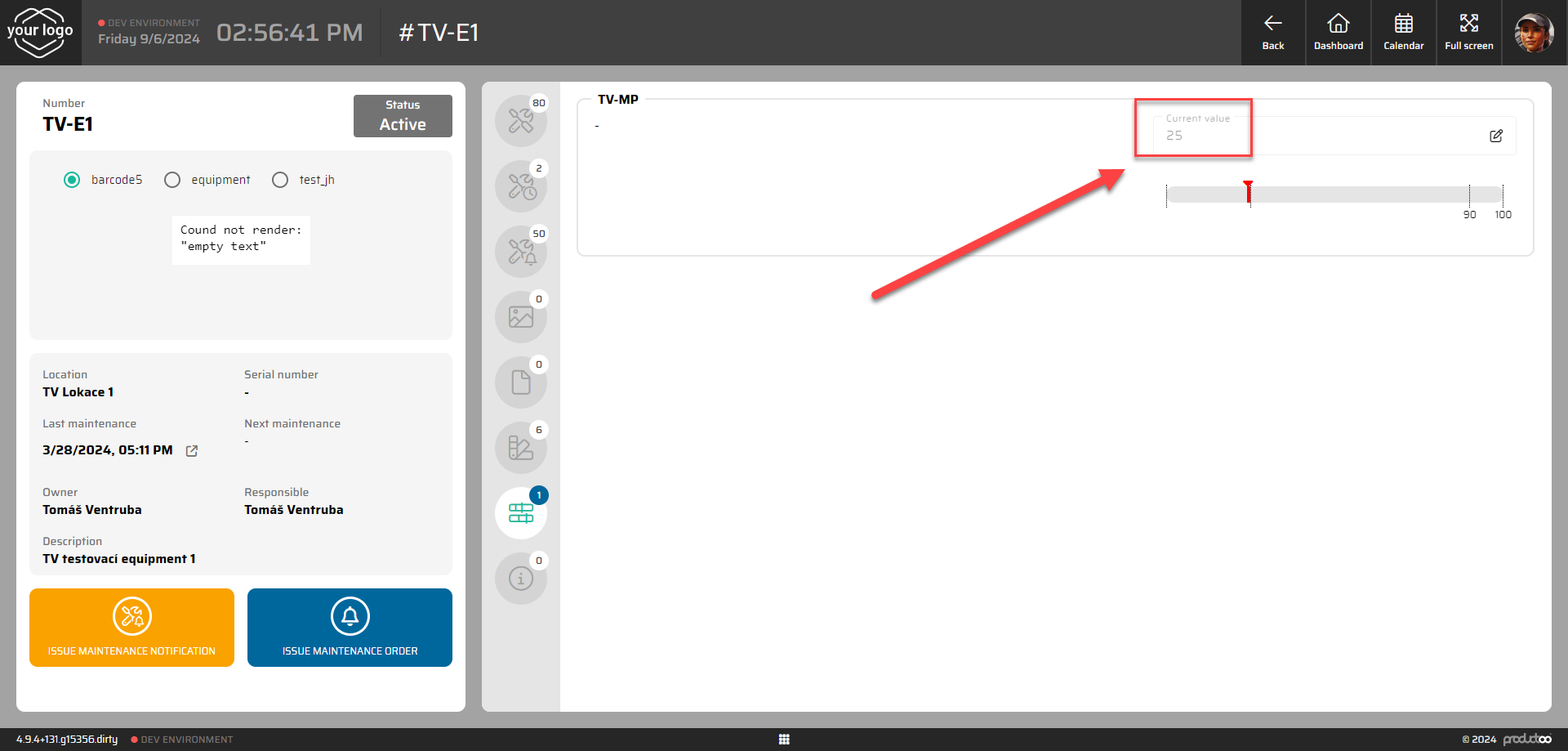
Shrnutí
Tento postup zahrnuje nastavení správné adresy API, získání potřebných identifikátorů z custom reportu, správnou autorizaci pomocí tokenu a odeslání dat pomocí aplikace Postman. Tento proces umožňuje integraci externích systémů s P4 a pravidelné odesílání měřených hodnot do Measuring Points dle specifikací API.
Dbejte na správné nastavení adresy a formátu zpráv, aby bylo možné bezproblémově komunikovat s API.
